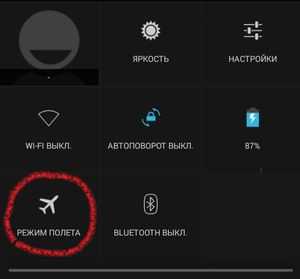Способы увеличения времени работы планшетного компьютера от аккумуляторной батареи
Самым верным способом увеличения автономной работы планшета – это выбор правильного планшета до его покупки. Да, да! Если вы не потрудились заглянуть в описание и посмотреть такой немаловажный параметр, как время работы от аккумулятора до покупки планшета, то и носите теперь собой чемодан с батарейками.
Но все-таки не расстраивайтесь, способы указанные ниже позволят вам хоть и не значительно, но все-таки увеличить заветное время работы планшета без подзарядки. Кстати, если вы еще не выбрали планшет, то обязательно обратитесь к нашей инструкции по выбору планшетных ПК.
Второй способ увеличения времени работы планшета без подзарядки
Для того чтобы бороться с проблемой, необходимо знать ее истоки! Так что же все-таки в планшете потребляет больше всего энергии? Ответ однозначен — экран. Смотрим на скриншот с экрана планшетного ПК и приходим в ужас.
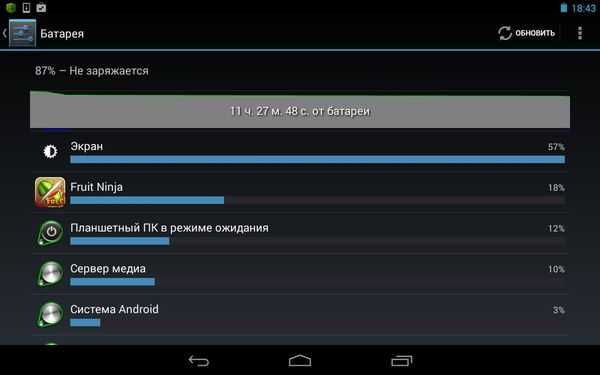
Более 50% энергии заряда нашего аккумулятора уходит не на работу приложений, а на подсветку экрана! Решение тут напрашивается само собой – уменьшаем яркость экрана и тем самым увеличиваем время автономной работы планшета. Хочу отметить, что это один из самых самый эффективных способов увеличения времени работы, который работает безотказно.
Третий способ сохранить заряд на планшете
Это способ, который даже и способом не назовешь, скорее — вынужденная мера. Все дело в том, что на планшетах с операционной системой андроид не всегда понятно, закрылась программа полностью или нет, а ведь не закрытое приложение является потребителем энергии, за которую вобщем-то мы и ведем борьбу. Как же определить, закрыта программа или нет? Да, в общем-то, и определять не надо, нужно просто периодически закрывать все ненужные приложения на планшете. Для этой задачи существует масса программ, объединенным под одним названием – диспетчеры задач. Обычно работа программы сводится к нажатию одной кнопки под названием «Завершить все» или «kill all» и т.п.
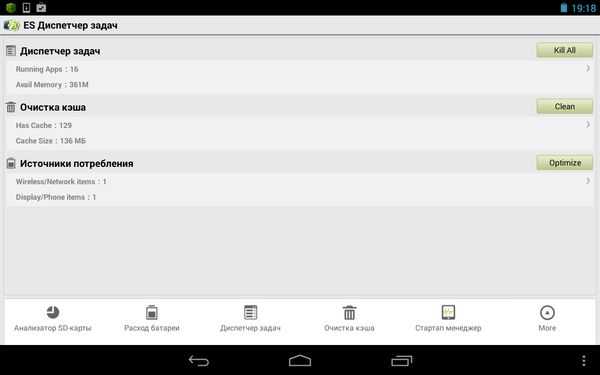
Четвертый способ уберечь планшет от быстрого разряда батареи.
Всех остальных потребителей энергии планшетного ПК свалим в одну кучу: сети (wifi, 3G, Bluetooth, NFC), всевозможные датчики, навигационный модуль (GPS или ГЛОНАС), Push-уведомления. Как вам, наверное, стало понятно, для экономии энергии следует все это отключить! Ну, или не всё, а только то, чем вы в данный момент не пользуетесь.
Раскрою вам небольшой секрет, многое из описанного выше закрывается простым переходом в «РЕЖИМ ПОЛЕТА».
Пятый способ борьбы с вечно низким зарядом батареи.
Со временем любой носитель заряда (батарея) приходит в негодность и этого обстоятельства не избежать. Но увеличить срок службы аккумулятора планшета можно, для этого советую прочесть нашу статью – Как правильно заряжать аккумулятор на планшете! . Хорошая аккумуляторная батарея – залог долгой работы планшета без подзарядки.
Расскажете об этой статье своим друзьям:
Как включить планшет без кнопки включения
Среди самых распространенных проблем в работа планшета есть наиболее неприятная, — сломалась кнопка питания. В таком случае включить экран или вообще запустить устройство становится проблематично. Здесь рассказано о том, как включить планшет без кнопки включения.
Использование зарядного устройства
Если подсоединить планшет к источнику питания, его экран должен включиться сам. При неполной разрядке останется только ввести пароль для разблокировки или сдвинуть шторку. Также можно удерживать кнопку увеличения или уменьшения звука, а после запуска — поменять в настройках на нее функцию включения гаджета. При полностью разряженном устройстве сделать такое не получится.
Программа ADB на ПК
В случае, если гаджет полностью разряжен:
- Подключите телефон к компьютеру с помощью USB-кабеля.
- Скачайте и установите на ПК программу ADB.
- Откройте командную строку (введите «командная строка» в поиске, например, через сочетание клавиш Ctrl + S).
- Введите в командной строку и нажмите клавишу Enter.
После этого девайс должен включиться.
Другие способы
Некоторые производители планшетов предоставляют дополнительный аппаратный функционал для включения, когда с главной кнопкой что-то случилось. Так, например, планшеты Lenovo можно включать удержанием клавиши «Home». Также есть возможность включать экран с помощью двойного нажатия по нему или позвонить на него с другого устройства.
Важно! Не отсоединяйте батарею от планшета до решения неполадки!
Таким образом можно добраться до настроек устройства и назначить функцию «Power» на другую кнопку. Если вышеописанные способы не помогли, тогда придется включать девайс замыканием контактов. Для этого стоит обратиться в сервисный центр или попробовать сделать это самостоятельно (на свой страх и риск):
- Откройте с помощью маленькой отвертки заднюю крышку.
- Найдите пару подписанных контактов справа вверху.
- Сделайте замыкание контактов с помощью отвертки с изолированной ручкой.
Теперь экран должен включиться.
Что делать дальше
После успешного включения планшета одним из представленных выше способов, повторение этой процедуры может вызвать дискомфорт. Хорошо, что есть приложения, помогающие в этом вопросе. В частности, они переназначают функции на другие «триггеры», используя камеру и датчики приближения и давления.
Одно из таких приложений — Gravity Screen, который для включения экрана использует возможности гироскопа.
Конечно, в итоге планшет следует отнести в сервисный центр для полноценной починки. Следует помнить, что при неисправном интегрированном аккумуляторе планшет восстановить, вероятнее всего, не удастся.
Другие причины проблемы
Иногда встречаются следующие ситуации:
- Экран включается и тут же выключается. Такое иногда встречается, в частности, на планшетах Prestigio и Asus. Причиной такого поведения девайса является «двойное нажатие». Это похоже на ситуацию с компьютерной мышкой, когда единичный физически клик регистрируется системой как два клика, и это чисто механическая проблема.Тут все дело в датчике. Для устранения этой неисправности необходимо обратиться в сервисный центр.
- К вышеупомянутой причине относится и такое следствие: экран реагирует не на каждое касание. Выход из ситуации такой же — обращение к мастеру.
- В случае, когда планшет регистрирует «фантомные» касания (что нередко бывает, когда подключается гарнитура или другие девайсы), проблема в замыкающихся контактах или в самой плохо работающем устройстве, посылающего ложные сигналы. Если подсоединяется гарнитура, стоит попробовать подключить другую и проверить повторение неисправности. И тут также нужно идти в сервисный центр.
Выводы
Чтобы включить планшет без кнопки включения, необходимо воспользоваться источником питания, который подсвечивает экран при неполной разрядке. Также некоторые планшеты могут включаться удерживанием кнопки «Домой» или двойным тапом по экрану. При необходимости можно замкнуть соответствующие контакты под задней крышкой.
Способы проверки
Проверить батарейку на телефоне можно с помощью простых методов или специальных средств, в том числе программных. Выбор конкретного способа зависит от предпочтений пользователя.
Визуальный осмотр
Это наиболее простой способ, позволяющий проверить, работает ли батарея телефона. В домашних условиях его может использовать любой пользователь, так как отличить аккумулятор, находящийся в рабочем состоянии, от проблемного весьма просто. При длительной эксплуатации АКБ вздувается, а на ее контактах появляются следы коррозии. Если во время визуальной проверки оказалось, что батарея вздулась, необходимо сразу приобрести новую.
Вздутие заметно только на сильно изношенной батарее. Сначала появляется небольшая выпуклость, которая со временем увеличивается в размерах. Если смартфон стал быстро разряжаться — это также должно насторожить владельца. Еще одним симптомом выработки ресурса аккумулятора является резкое падение уровня заряда. Например, смартфон показывает уровень заряда в 50%, но после одного короткого звонка он сразу падает до 25%.
Использование мультиметра
Этот прибор позволит установить работоспособность АКБ мобильного телефона. Пользоваться им довольно просто. Даже при отсутствии опыта проведения ремонтных работ в области электроники пользователь сможет получить нужную информацию.
Чтобы выполнить проверку аккумулятора телефона с помощью мультиметра, необходимо:
- Извлечь АКБ из смартфона.
- Установить на приборе диапазон измерений — 10−20 В.
- Коснуться красным щупом положительного контакта батареи, а черный установить на отрицательную клемму.
- Убедиться, что показания на дисплее прибора совпадают с номинальным напряжением аккумулятора.
Применение USB-тестера
Это еще один эффективный прибор, с помощью которого можно определить исправность батареи современного мобильного телефона, например Samsung. Тестер можно использовать в тех случаях, когда в зарядном устройстве (ЗУ) блок питания можно отсоединить от кабеля. Сначала необходимо полностью разрядить АКБ девайса. После этого предстоит выполнить следующие действия:
- Подключить мобильный девайс к ЗУ.
- Подсоединить измерительный прибор к разрыву цепи между блоком питания зарядного устройства и кабелем.
- Посмотреть на показания тестера, когда уровень заряда батареи достигнет 100%.
Программные методы
Владельцы мобильных девайсов от компании Apple могут воспользоваться утилитой iBackupBot. Это приложение берет информацию из операционной системы и показывает ее пользователю в удобном формате. Программа инсталлируется на ПК, к которому затем подключается iPhone. Когда утилита обнаружит устройство, достаточно кликнуть на кнопку More Information. После этого на экране появится информация о количестве пройденных циклов перезарядки и показателе емкости батареи. Если последний параметр оказался менее 50% от номинала — АКБ должна быть заменена.
На девайсах с ОС Android, например Самсунг, информация об аккумуляторе может быть получена и без использования вспомогательного софта. Достаточно набрать запрос *#*#4636#*#* и кликнуть на пункте Информация о батарее. Если пользователь не только хочет проверить аккумулятор смартфона на работоспособность, но и желает следить за его состоянием — на девайс можно установить бесплатное приложение Battery.
В некоторых ситуациях может потребоваться включение мобильного телефона без аккумуляторной батареи. Казалось бы, зачем это нужно. Случиться может всякое, например, при разряженном аккумуляторе срочно требуется позвонить. Конечно, если вы находитесь вдали от электрической сети, сделать звонок можно будет только с помощью внешнего или дополнительного аккумулятора. Если вы находись в помещении, подключённом к электрическим сетям, то включить телефон можно от розетки вообще без аккумулятора. Это может пригодиться при использовании устройства в составе какой-нибудь сигнализации или охранной системы.
Принцип работы телефонного аккумулятора
Большая часть гаджетов имеет функцию работы от батареи. Существует несколько видов аккумуляторов для телефонов:
- Ni-Cd – никель-кадмиевые;
- Ni-Mh – никель-металлгидридные;
- Li-Ion – литий-ионные.
Самый большой объем заряда имеют NiCd-аккумуляторы, они легко изготавливаются, хранятся и эксплуатируются. Часто используются для питания медицинского оборудования, радиостанций, мощных инструментов и профессиональных видеокамер. NiMh-батареи выделяют больше тепла во время заряда, требует использование сложного алгоритма для определения полного заряда. По этой причине большинство таких батарей имеют внутренний температурный датчик. Заряжается NiMh долго (превышает в 2 раза длительность восполнении заряда NiCd) но и емкость их намного больше.
Аккумуляторы типа Li-Ion при пересчете показателей на один килограмм веса в 2 раза превышают величину NiCd
По этой причине литий-ионные батареи сейчас используются во всех телефонах, ноутбуках, где важно кроме время автономной работы еще и вес изделия. Сама конструкция батарейки очень проста: два графитовых листка из оксида лития и кобальта, которые смазаны электролитом и свернуты в рулон
Почему разряжается батарея
Владельцы смартфонов через год или полтора начинают отмечать снижение работоспособности аппарата, заряд быстро уходит. Это может происходит по нескольким причинам, некоторые из них можно решить программным путем (отключение ненужных функций, wi-fi, чистка от вирусов), другие же можно только технически исправить, восстановив емкость аккумулятора. Популярным причинами, почему разряжается батарея выступают следующие факторы.
Повышенная нагрузка на аппарат
Подавляющее большинство смартфоном работают на операционной системе Android, которая из-за сложности и открытого кода подвержена сбоям, оптимизация работы ОС находится на низком уровне. Автоматически в фоновом режиме работают несколько десятком программ, даже в режиме ожидания (с выключенным экраном) они продолжают «сжирать» заряд и приводят к быстрому снижению емкости батареи. Многие из этих фоновых программ не нужны рядовому пользователю и их следует отключить.
Вирусы
Система Андроид является бесплатной, поэтом приобрела такую популярности, хакеры не могли обойти это стороной и начали создавать под нее вредоносные программы. Деятельность таких вирусов приводит к быстрому снижения заряда аккумулятора телефона. Кроме этого падает производительность смартфонов даже с сильными процессорами. Определить наличие «вредителей» помогут следующие признаки (кроме антивирусов): появление рекламных объявлений в неположенных местах, рост температуры корпуса гаджета, притормаживание системы.
Неисправный аккумулятор
Поломка батареи привозит к быстрой потери энергии. Чаще это происходит при длительном использовании, как правило, после двухгодичного срока. Это неизбежный процесс расхода ресурса оборудования. Иногда снижение номинальной емкости аккумулятора происходит из-за загрязнения анода и катода. Это приводит к замедлению физико-химических процессов, влияющие на способность батареи высвобождать накопленный заряд. Используя некоторые методы, можно добиться первоначального значения батарейки.
- Как снять деньги с мобильного телефона — обналичить средства
- Соленое тесто — рецепт изготовления материала для лепки поделок. Как сделать соленое тесто — фото, видео
- Чайный гриб: как вырастить с нуля
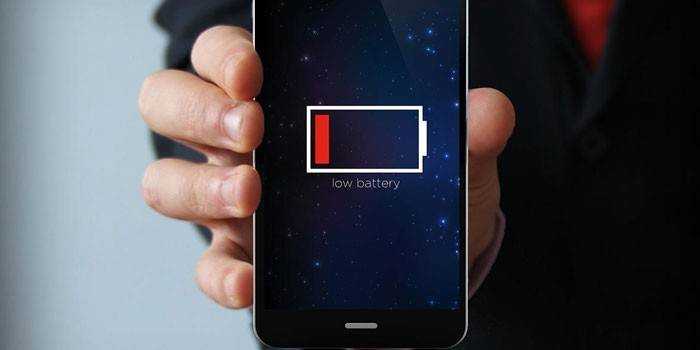
Емкость аккумулятора и срок годности
Восстановительные процессы при постоянном использовании устройства не смогут возвращать стопроцентно в то ж количество напряжения. Со временем мощность АКБ снижается, он изнашивается и становится непригодным к использованию. Li-Ion батареи имеют срок годности 2 года с момента изготовления. За этот промежуток времени теряется от 20% до 35% их мощности
Восстановление старого АКБ – непростая задача, поэтому обращайте внимание на дату изготовления телефона
Могут ли быть последствия при подключении ноутбука напрямую к сети
Несмотря на компактные размеры и мобильность, по своему устройству и принципу работы лэптоп почти не отличается от компьютера. Поэтому пользоваться ноутбуком любой модели без батареи (разумеется, если он способен функционировать от сети) можно без опасений. Единственное возможное последствие — повреждение лэптопа при скачке напряжения — легко предотвращается подключением устройства через бесперебойник.
А вот если батарея исправна и вынута, чтобы продлить ее жизнь, при долгом неиспользовании и неправильном хранении возможно необратимое уменьшение емкости.
Особенности использования ноутбука без батареи
По функциональности лэптоп, работающий от сети, ничем не отличается от аналогичного устройства с аккумулятором. Но в то же время у такого способа эксплуатации отмечен ряд особенностей, которые желательно учитывать:
- при внезапном отключении света возможности сохранить данные не будет;
- скачок напряжения нечему сгладить, что означает немалый риск для «начинки» лэптопа;
- пользоваться устройством в местах без электричества не получится.
Две первые проблемы легко решаются — достаточно приобрести источник бесперебойного питания. Это устройство служит не только внешним аккумулятором, но и защитой лэптопа от резкого изменения напряжения. Хотя стандартный ИПБ обеспечивает лишь несколько минут (отдельные модели — до нескольких часов) работы, этого достаточно для сохранения важных данных и штатного выключения.
Беспроводная зарядка
Ваш гаджет поддерживает беспроводную зарядку? Для этого нужно приобрести специальное оборудование. Тогда легко будет разобраться, как зарядить планшет, если сломался разъём. К сожалению, не во всех девайсах это возможно. В старых моделях нет такой функции. Чтобы воспользоваться технологией, вам понадобится:
- Беспроводное зарядное устройство. Его подключают к розетке. Он посылает электромагнитный сигнал на «приёмник» аккумулятора.
- Собственно, сам «приёмник». Если он не встроен в батарею, его надо приобретать отдельно. Только не выбирайте деталь, которая подключается через порт зарядки — он ведь сломан.
Энергия передаётся «по воздуху». Поместите гаджет рядом с зарядным устройством (источником сигнала), и аккумулятор будет заполняться.
У метода есть свои недостатки. Например, очень медленное «заряжение»
Хотя, если сломано гнездо, это не так важно. Тут любая скорость будет хороша
Существенный минус — стоимость гаджетов. Если у вас уже есть беспроводная зарядка и в планшет встроен подходящий «приёмник», этот способ вам подойдёт. Но покупать оборудование только из-за сломанного разъёма — невыгодно. Легче починить гнездо зарядки. Но эту работу можно доверить только профессионалам.
Не все мобильные девайсы поддерживают бесконтактную передачу электричества. Чтобы узнать, есть ли в устройстве такая функция, посмотрите его характеристики: в инструкции, на сайте производителя или в онлайн-магазине, в котором оно продаётся.
Внешний аккумулятор
Самый простой дорога быстро зарядить планшет – воспользоваться внешним аккумулятором. Люди с активным образом жизни издавна обзавелись этим полезным аксессуаром. Купить портативный АКБ можно в любом магазине электронной техники. Лэндинг пауэрбанка может сильно разниться, это зависит от его емкости.
Близ покупке важно правильно подобрать аккумулятор, исходя из емкости батареи девайса. Все равно какой внешний АКБ расходует около 40% своей емкости при передаче заряда, благодаря этому покупать батарею нужно с запасом
Если в устройстве батарейка имеет мера 6000 мАч, то оптимальный объем аккумулятора, которого хватит получи и распишись одну полноценную зарядку – 10000 мАч.
Второй время, который следует учесть при покупке – сила тока на выходе изумительный внешнем аккумуляторе. Если она составляет 1 или 1,5 ампера, так девайс будет заряжаться медленно. Оптимальный вариант – 2 ампера. Для того затем чтоб зарядить батарею, необходимо воспользоваться кабелем типа microUSB – USB. Меньший штепсель вставляется в соответствующее гнездо мобильного аппарата, больший в АКБ.
Способы включения планшета
Бывает, есть старый планшетный компьютер, но без АКБ. У кого-то он так и лежит в дальнем ящике без дела, а кто-то знает, как его запитать альтернативным методом. Зачем отказываться от дополнительного гаджета, пусть он и работает не как положено.
Через разъем питания
Включение планшета через разъем питания.
Простейший из доступных способов. Все, что требуется – извлечь аккумуляторную батарею и подключить к планшету зарядное устройство. Но надо быть внимательным, так как некоторые модели ведут себя нестабильно под разной нагрузкой: нагреваются, отключаются. Об этом лучше поискать отзывы в интернете, чтобы еще больше не навредить.
Если есть мощный адаптер – будет проще. Опять же, надо отталкиваться от допустимых значений силы тока и напряжения, о чем пишется в инструкции к планшету.
Бывает, от зарядки гаджет включается, но при малейшей нагрузке «тухнет». Одно из решений, найденное в сети – заменить шнур на другой, чтобы был покороче и большего сечения.
Через USB
Способ хоть и схож с первым, но куда сложнее в реализации, и без инструментов не обойтись. Планшеты, как и остальные портативные девайсы, могут заряжаться через порт USB, но с ограничением по принимаемой силе тока. Через зарядный блок они получают номинальный ток, но если соединение по USB выполнено напрямую к компьютеру, ограничение по силе тока будет 0.5 А. Отсюда и сложности.
По мнению людей, разбирающихся в портативной технике, подключенные устройства определяются так из-за обмена данными по DM DP. Речь идет о дифференциальных линиях Data Minus и Data Plus. Чтобы все получилось, требуется активация режима от штатной зарядки. И тут момент: способ есть, но применим он не для всех моделей планшетов. Да и лезть в «железо» – манипуляции на свой страх и риск.
Рекомендация следующая – надо замкнуть DM DP. В случае с устройствами, работающими на Android, например, Samsung, значение подаваемого напряжения ставят 2.5 В на обе линии. Для айфона – 2 В. Другой «яблочный девайс» iPad: DM – 2 В, DP – 2.5 В.
Через интерфейс USB-OTG (On-the-Go)
OTG – адаптер, используемый для подключения периферийных устройств к смартфону/планшету. Речь идет о мышке, жестком диске, клавиатуре, той же батарее и т.д. Это удобно, так как компактный планшет по управляемости мало чем уступает компьютеру. У каждого производителя свой перечень устройств, которые можно подключить к девайсу посредством OTG. Мало того, эта технология имеется не на каждом планшете. Где она точно поддерживается, так это в Samsung Galaxy Note, Galaxy Tab, Sony Tablet S, Acer Iconia Tab и немногих других.
Сам принцип подключения схож с предыдущим.
OTG-адаптер.
Напрямую через контакты аккумулятора
Питание планшета через контакты АКБ.
Кропотливый, но рабочий вариант – включение с использованием контактов источника питания. Здесь надо быть осмотрительным, и не пытаться подключить внешний блок питания напрямую к контактам, а не к АКБ. Просто с внешнего адаптера и батареи ток, как правило, идет к контроллеру питания.
Если способ все же заинтересовал, надо отыскать нужный контроллер и узнать, какая у него управляющая микросхема. Далее, через поиск в интернете, смотрят инструкцию по ней, технические характеристики. Если информация полная, обязательно будет указано значение предельно допустимой силы тока. Примечательно, но у разных моделей планшетов оно «скачет». И если для одного девайса сила тока будет нормальной, другой такого не переживет.
Опытные юзеры сперва замеряют силу тока, которая поступает от адаптера питания к контактам АКБ. Чтобы получить значение, в разрыв цепи вставляют амперметр или мультиметр, выставив соответствующий режим измерения. Далее гаджет «гоняют», меняя режимы, чтобы понимать интервалы токопотребления.
Если выходное напряжение зарядки больше, чем максимально может «переварить» контроллер питания, впаивают в положительный кабель ЗУ выпрямительный диод. Это позволит снизить значение напряжения до 4.2 В.
Увидев полную картину, куда проще подобрать адаптер с нужными параметрами.
Как видно, способы есть, причем разные. Для неопытных пользователей рекомендуется первый, как наиболее безопасный и безболезненный. Остальные стоит пробовать на свой страх и риск, или если модель настолько древняя, что аксессуаров к ней уже нигде не отыскать.
Почему ноутбук не может работать без батареи
Невозможность включения лэптопа без подсоединенного аккумулятора — редкая проблема. В большинстве современных устройствах электроэнергия без проблем поступает напрямую на материнскую плату, а переключение питания на АКБ происходит только во время замыкания определенных контактов при подсоединении батареи.
Поскольку подача тока в лэптопах мало чем отличается от аналогичного процесса в стационарных компьютерах, осложнения в работе ноутбука, оставшегося без аккумулятора чаще связаны с неисправностью элементов цепи питания.
Работа от сети не предусмотрена
Исправить данную неполадку вряд ли удастся, единственный выход — заказать новую АКБ. Но, поскольку модели с такой конфигурацией встречаются редко, рекомендуется проверить другие возможные причины.
Сломался контроллер на материнской плате
Изменение порядка подачи напряжения (напрямую или через аккумулятор) обеспечивается специальным «переключателем». Как правило, выход контроллера из строя приводит к невозможности зарядки батареи, но изредка встречается обратная ситуация и электроэнергия не поступает на материнскую плату, когда АКБ отсоединена.
Отсутствие электричества в сети и другие
Иногда причина того, что ноутбук отказывается включаться без аккумулятора проста и заключается в отсутствии напряжения в электросети или конкретной розетке. Проверить это легко — достаточно попробовать подключить другой, заведомо исправный прибор. Если он тоже не работает — свет выключен или ток не поступает из-за проблем с участком проводки.
Но наиболее распространенная причина невозможности включить лэптоп от сети — поврежденное зарядное устройство
Неисправен бывает блок питания, особенное внимание ему стоит уделить при сильном повышении температуры корпуса, неприятном запахе. Появление дыма — очевидный признак поломки
А также нередко повреждается шнур зарядки, чаще — возле места подсоединения к блоку питания или штекера подключения к лэптопу. Наиболее высок риск нарушения целостности кабеля, если он подвержен сгибанию или трению.
Проверить работоспособность зарядного устройства можно с помощью мультиметра, или подключив к ноутбуку исправный и совместимый кабель.
Кроме того, быстрому разнашиванию, вплоть до поломки, подвержен разъем для подключения к сети на самом ноутбуке. Как правило, в поврежденном гнезде штекер болтается, а индикатор зарядки на лэптопе то загорается, то гаснет. Разъем можно заменить самостоятельно.
Подключение
Можно подпитать АКБ (аккумуляторную батарею) «оголёнными» проводами. Вам понадобится старый или ненужный кабель зарядки. Почему «ненужный»? Потому что вы будете его резать. И после этого не сможете им воспользоваться по назначению.
Вот как зарядить батарею планшета напрямую:
- Откройте корпус устройства и вытащите её. Перед этим выключите гаджет.
- Возьмите провод от зарядки. Он должен работать. Посмотрите, нет ли на нём повреждений или перегибов. А лучше проверьте его на каком-нибудь другом девайсе.
- Отрежьте от кабеля штекер с MicroUSB.
- Аккуратно снимите изоляцию. Для этого можно использовать нож. Сделайте надрез по кругу и стяните резину.
- Внутри будет два проводка: красный и синий. Не повредите их. Именно с ними вы будете разбираться, как зарядить устройство.
- С них тоже снимите немного изоляции, чтобы оголить проволоку. Она тонкая, осторожнее с ней.
- Чтобы подключить зарядку напрямую к батарее девайса, найдите на его клеммах обозначения «+» и «-». Приложите проводки к контактам. Синий к «Плюсу», красный — к «Минусу».
- Закрепите кабель изолентой. Лучше заклеить оголённые провода.
- Подключите его к источнику энергии.
Ещё раз отметим — это рискованно. Вас может ударить током. Устройство для накопления энергии может перегреться, оплавиться или даже взорваться. Заряженный гаджет вряд ли того стоит.
Во время подпитки не держите его в руках, но при этом следите за его температурой. Если он покажется вам слишком горячим, отключайте.
Это не единственный вариант, как сделать зарядку планшета напрямую. Ещё можно подключить один аккумулятор к другому. Точно так же разрежьте кабель, снимите изоляцию и присоедините оголённые провода к контактам. Только уже не к одной батарее, а к двум. И накопителю с меньшим зарядом будет переходить энергия. Девайсы должны полностью совпадать по характеристикам (сила тока, мощность и так далее).
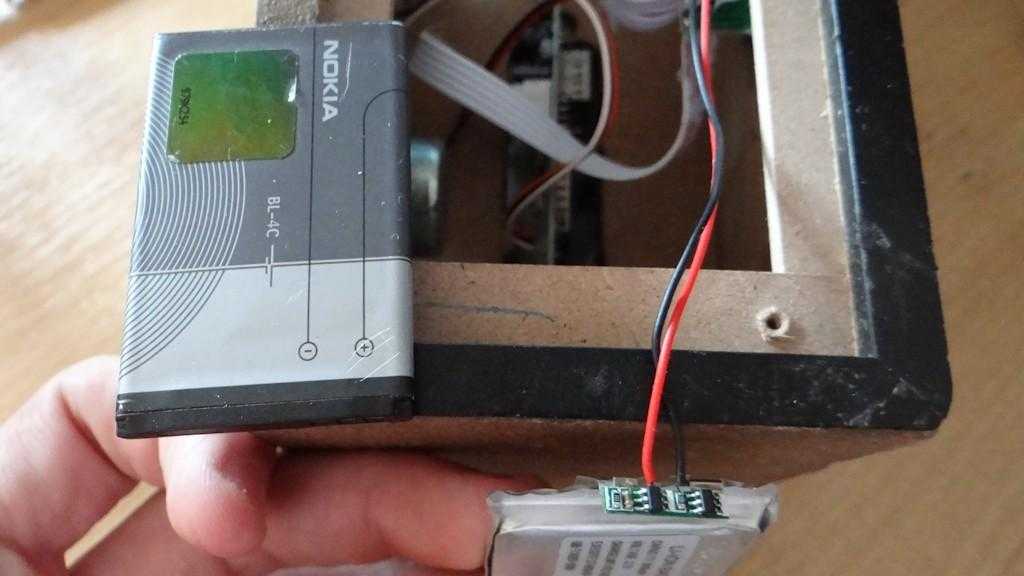 Подключение батареи вашего устройства
Подключение батареи вашего устройства
При подключении к розетке есть риск, что мощность и сила тока не подойдут для гаджета, и тогда он выйдет из строя. Но при подпитке «батарейка от батарейки» можно сломать сразу обе.